dell笔记本u盘重装系统方法 dell笔记本如何u盘重装系统
当电脑碰到一些严重的系统故障时,就会通过重装系统来进行解决,而U盘装系统的方式是最受欢迎的,然而还有很多小伙伴不知道自己使用的dell笔记本如何u盘重装系统,针对此问题,本文给大家讲述一下dell笔记本u盘重装系统方法供大家参考。
方法如下:
1、先制作U盘启动盘,然后将网上下载的iso文件直接复制到U盘的GHO目录下;
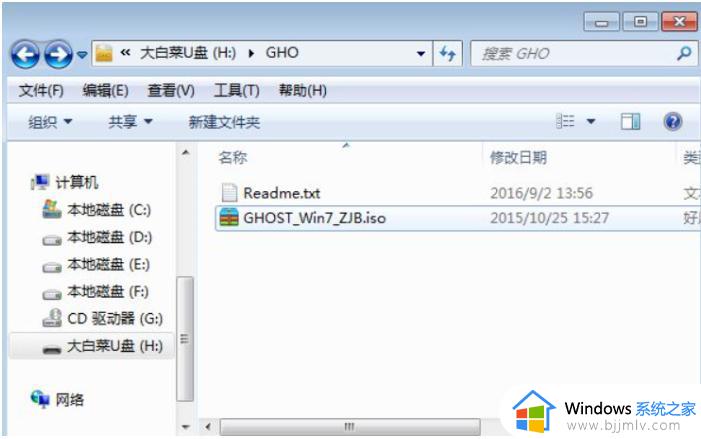
2、在需要重装系统的电脑上插入U盘,重启后不停按F12、F11、Esc等快捷键打开启动菜单,选择U盘选项回车,比如General UDisk 5.00,不支持这些启动键的台式电脑查看第二点设置U盘启动方法;
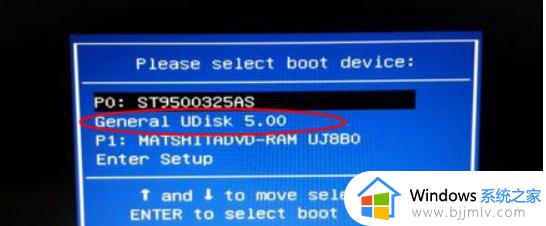
3、从U盘启动进入到这个菜单,按数字2或通过方向键选择【02】选项回车,启动pe系统,无法进入则选择【03】旧版PE系统;
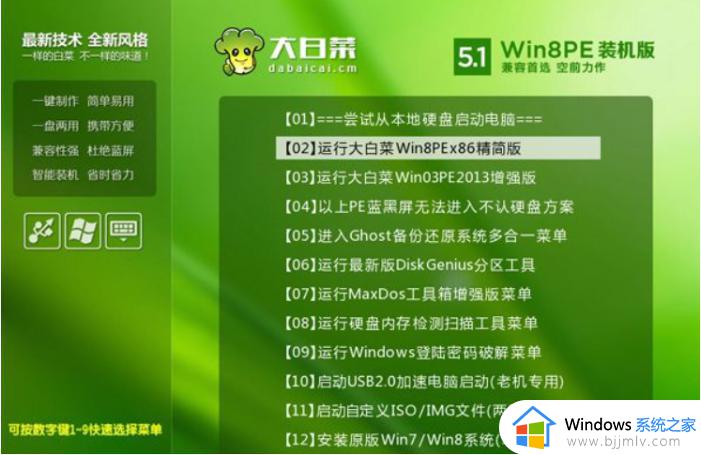
4、进入到pe系统,如果是需要重新分区,需备份所有数据,然后双击打开【DG分区工具】,右键点击硬盘,选择【快速分区】;
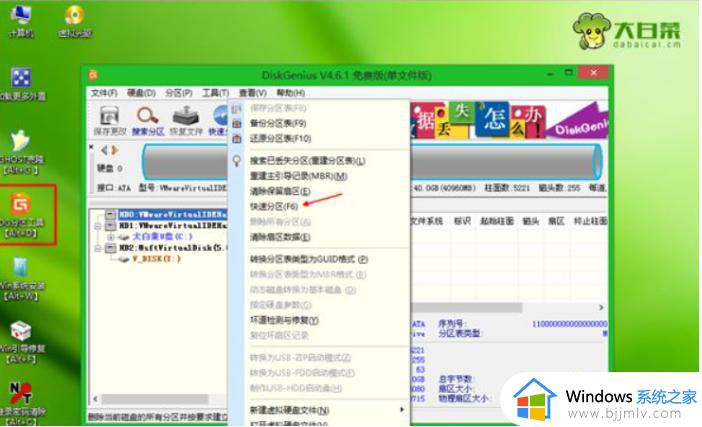
5、设置分区数目和分区的大小,一般C盘建议35G以上,如果是固态硬盘,勾选“对齐分区”即可4k对齐,点击确定,执行硬盘分区过程;
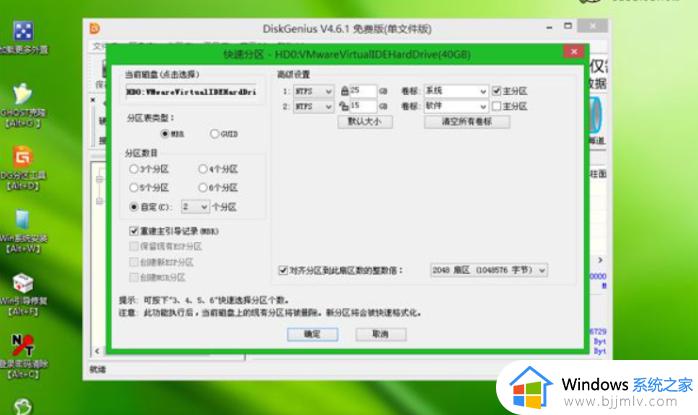
6、完成分区之后,打开【大白菜一键装机】,映像路径选择系统iso镜像,此时会自动提取gho文件,点击下拉框,选择gho文件;
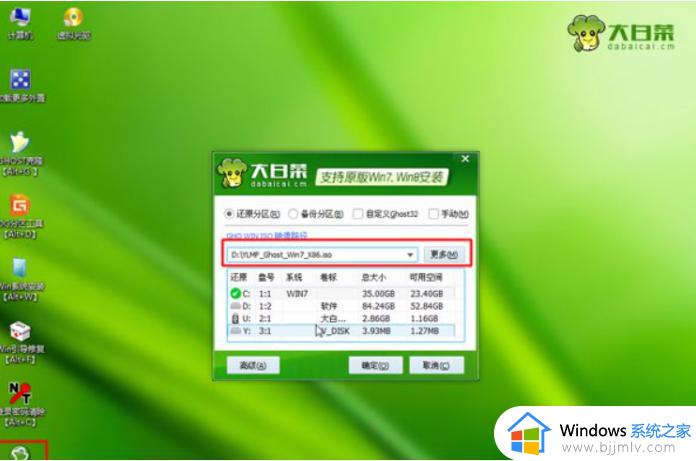
7、然后点击“还原分区”,选择系统所在位置,一般是C盘,如果不是显示C盘,可以根据“卷标”、磁盘大小选择,点击确定;

8、弹出这个提示框,勾选“完成后重启”和“引导修复”,点击是开始执行还原过程;

9、转到这个界面,执行系统还原到C盘的操作,这个过程需要5分钟左右;
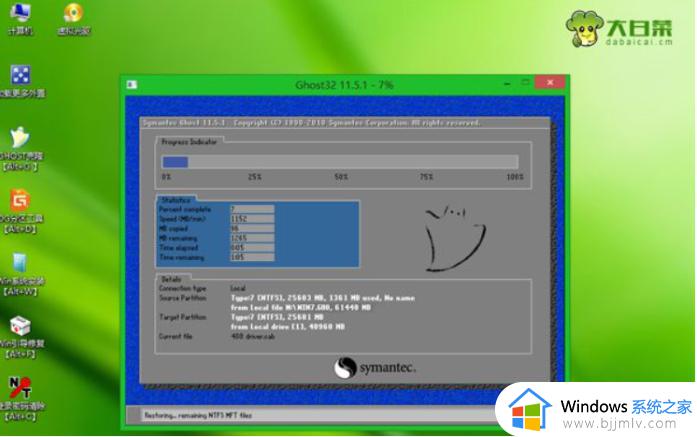
10、进度条达到100%后台式电脑会自动重启,此时拔出U盘,重新启动进入这个界面,继续进行系统重装和配置过程;


上述给大家讲解的就是dell笔记本u盘重装系统的详细方法,如果你有需要的话,就可以参考上述方法步骤来进行重装就可以了。
dell笔记本u盘重装系统方法 dell笔记本如何u盘重装系统相关教程
- 笔记本重装系统win10的方法 笔记本怎么重装系统win10
- 华硕笔记本如何重装win11系统 华硕笔记本win11系统重装教程
- 笔记本一键重装系统win10教程 笔记本win10怎样一键重装系统
- 笔记本如何装系统win10 笔记本电脑重装系统win10教程
- 大白菜U盘怎么重装系统 大白菜U盘重装系统的图文教程
- u盘怎么重装系统win7系统 u盘启动安装win7系统教程
- 联想笔记本重装系统按哪个键 联想笔记本重装系统按F几
- 戴尔台式机光盘重装系统win7图解 戴尔笔记本如何用光盘装win7系统
- u盘安装完系统后无法启动系统 u盘安装系统后重启不进入系统解决方法
- u盘重装系统win10详细步骤和方法 最新u盘如何安装win10系统教程
- 在线安装win10系统详细图解2024 最新官方原版win10安装教程
- windows制作u盘启动盘的方法 如何制作u盘启动盘
- 最新番茄花园win7安装教程 番茄花园windows7怎么安装
- win10和ubuntu双系统安装教程 如何装win10和ubuntu双系统
- guid格式可以装win7嘛 guid格式硬盘怎么装win7
- 大白菜u盘启动盘制作步骤 大白菜u盘启动盘怎么制作
热门推荐
系统安装教程推荐
- 1 u盘重装系统win10详细步骤和方法 最新u盘如何安装win10系统教程
- 2 u盘怎么重装系统win7系统 u盘启动安装win7系统教程
- 3 guid格式可以装win7嘛 guid格式硬盘怎么装win7
- 4 大白菜u盘启动盘制作步骤 大白菜u盘启动盘怎么制作
- 5 原版win10系统怎么安装 原版win10系统安装教程
- 6 mac装双系统win10详细教程 mac电脑怎么装win10双系统图解
- 7 微星主板u盘启动按f几 微星主板怎么设置u盘启动
- 8 如何用光盘重装系统win7 用光盘重装系统win7具体步骤
- 9 微软官网装win10教程 微软官网怎么安装系统win10
- 10 macbook可以装win10吗 macbook双系统安装win10教程
win10系统推荐